Chrome、Edge、Firefoxで組み込みのパスワードマネージャーを無効にする方法
私たちが使用するすべてのブラウザは、アカウントにログインしている間、将来簡単にログインできるようにユーザー名とパスワードを保存するように求めます。これらのユーザー名とパスワードは、組み込みのマネージャーに保存されます。煩わしい場合や、ブラウザに組み込まれているパスワードマネージャを使用したくない場合は、このガイドを使用して無効にすることができます。
パスワード(Password)は、データとプライバシーをオンラインで保護するために必要な唯一の安全対策です。パスワードを他人と共有することはできません。今日の時代にはデータ(Data)漏洩が蔓延しており、デジタル的に安全なものはありません。私たちはできる限り安全で安心できるように努めなければなりません。ブラウザに組み込まれているパスワードマネージャは、使用するのに適したオプションではありませ(password managers of browsers are a bad option)ん。まず、私たちのコンピューターを使用する人は誰でもパスワードCSVファイルをエクスポートでき、すべてのアカウントのパスワードを知ることができます。さまざまなブラウザに組み込まれているパスワードマネージャには、他にもセキュリティ上の懸念があります。また、ブラウザのパスワードマネージャを使用して別のアプリケーションにログインすることはできません。さまざまな要因を念頭に置いて、多くの人がさまざまなブラウザのパスワードマネージャの使用をやめ、PC用の無料のサードパーティのパスワードマネージャー(free third-party Password Managers for PC)。ユーザー名とパスワードの保存を求めるポップアップ通知にも悩まされている場合は、この機能を簡単に無効にすることができます。どうすればそれができるか見てみましょう。
MicrosoftEdgeの組み込みのパスワードマネージャー(Built-In Password Manager)を無効にする
組み込みのパスワードマネージャーを無効にして、Edgeがパスワードの保存を要求しないようにするには、
- (Click)ツールバーの3つのドットのボタンをクリックして、[設定]を選択します
- [設定](Settings)ページで、プロファイルの詳細の下にある[パスワード]をクリックします
- [パスワード(Passwords)]ページで、[オファー]の横にあるボタンをオフに切り替えてパスワードを保存します
プロセスの詳細を見てみましょう。
Microsoft Edgeを開き、 3つのドットの (three-dot )ボタンをクリックしてコンテキストメニューを表示します。メニューから[設定] (Settings )を選択 して、 [エッジ設定](Edge Settings)ページを開きます。
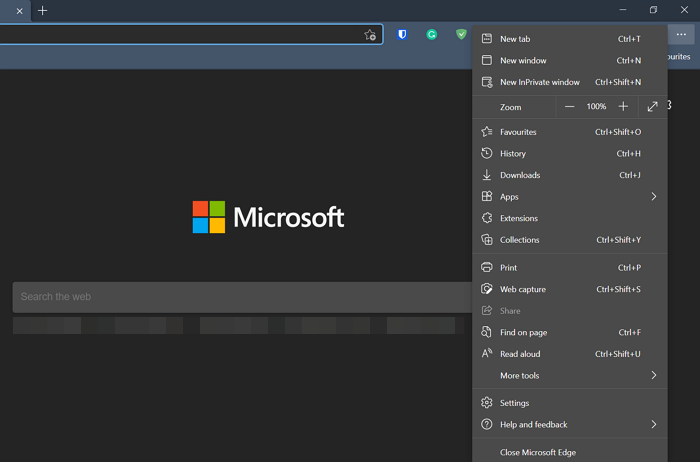
[設定] (Settings )ページに 、 [プロフィール (Profile )]ページが表示されます。プロファイルで使用できる多くのオプションの中から[パスワード](Passwords)をクリックし ます。
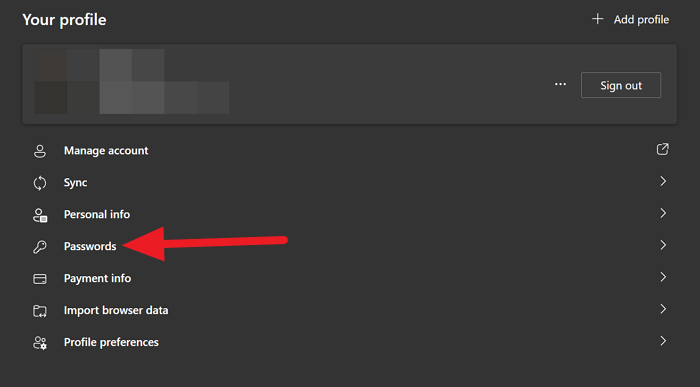
[パスワード(Passwords)(Passwords)]ページに、最初のオプションとしてパスワードの保存を提案するが表示されます。(Offer to save passwords)ボタンをオフに切り替えて、Edgeがログインの詳細を保存するか、パスワードマネージャーを無効にするかを尋ねないようにします。
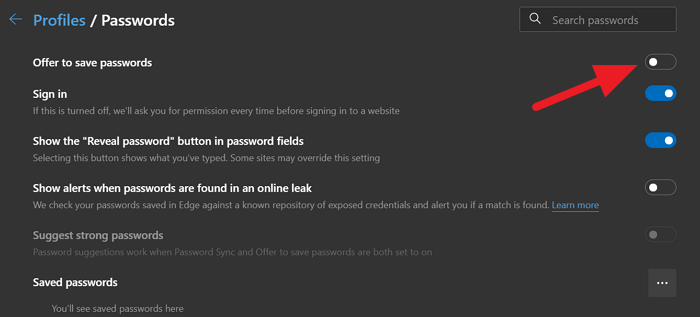
このようにして、Microsoft Edgeに組み込まれているパスワードマネージャーとそのポップアップ通知を削除して、ログインの詳細を保存できます。
GoogleChromeで組み込みのパスワードマネージャー(Built-In Password Manager)を無効にする
パスワードの保存とChrome(Chrome)に保存されたパスワードを使用した自動ログインのオファーを無効にするには、
- (Click)ツールバーの3つのドットのボタンをクリックして、[設定]を選択します
- [設定](Settings)ページで、下にスクロールして、[自動入力(Autofill)]の下の[パスワード]をクリックします。
- オファーの横にあるボタンを切り替えて、パスワードと自動サインインを保存します(Auto Sign-in)
プロセスの詳細を詳しく見ていきましょう。
Google Chromeを開き、ツールバーの3つのドットのボタンをクリックして 、メニュー(three-dot)から[ 設定](Settings)を選択します。
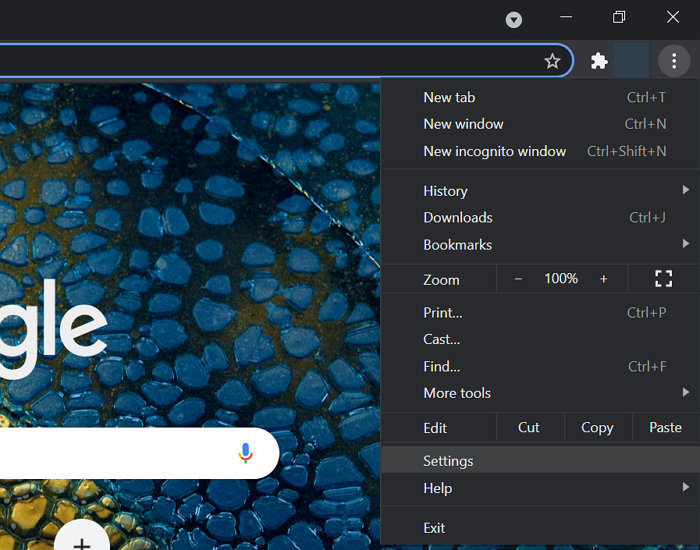
(Scroll)設定の[プロファイル(Profile)]ページを下にスクロールし、[自動入力(Autofill)]セクションの下の [パスワード(Passwords)]をクリックします 。
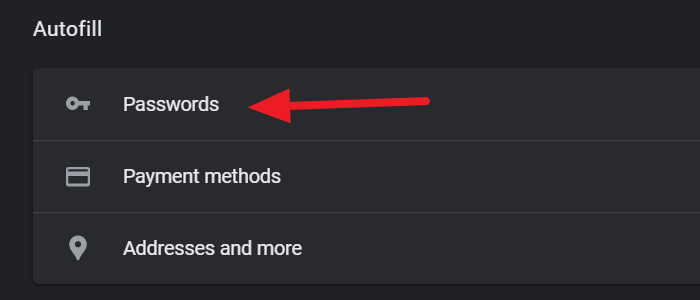
次に、[パスワード](Passwords)(Passwords)ページで、[オファー]の横にあるボタンをオフに切り替えて パスワードを保存 (Offer to save passwords )し、 自動サインインし(Auto Sign-in)てパスワードを停止します。
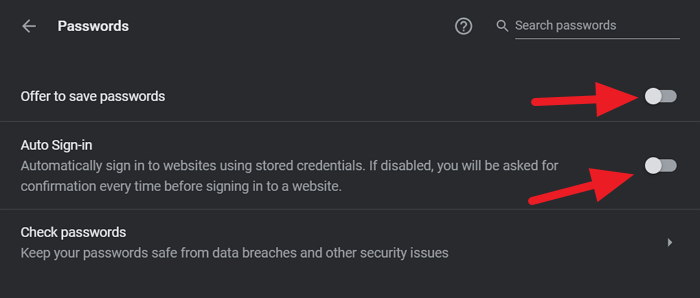
今後、PC上のGoogle Chrome(Google Chrome)は、パスワードの保存を提供しなくなります。
Firefoxで(Firefox)組み込みのパスワードマネージャー(Built-In Password Manager)を無効にする
Firefoxに組み込まれているパスワードマネージャーを無効にするには、
- (Click)ツールバーのハンバーガーボタンをクリックして、[設定]を選択します
- [(Click)設定](Settings)ページで[プライバシー(Privacy)とセキュリティ(Security)]をクリックします
- (Scroll)[ログイン(Login)とパスワード](Passwords)セクションまで下にスクロールします
- [ウェブサイトのログインとパスワードを保存するように依頼(Ask)する]の横にあるボタンのチェックを外します
プロセスの詳細に移動し、 Firefoxを開いてツールバーの(Firefox)ハンバーガー (hamburger )ボタンをクリックし、 表示されたオプションから[設定](Settings)を選択します。
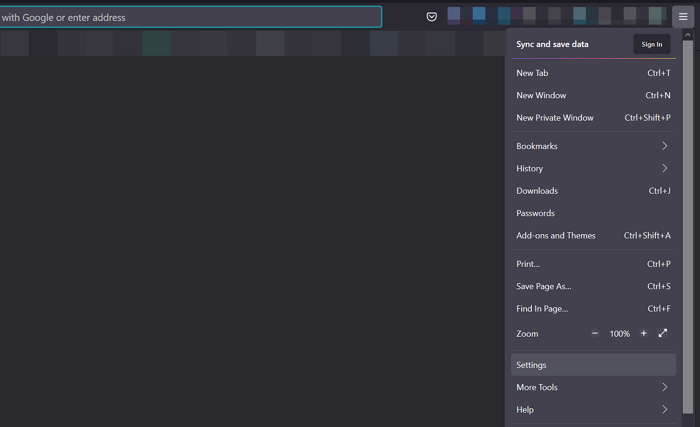
次に、 [設定] (Settings )ページで、ページの左側のパネルにある[プライバシーとセキュリティ(Privacy & Security)]をクリックして 、設定にアクセスします。
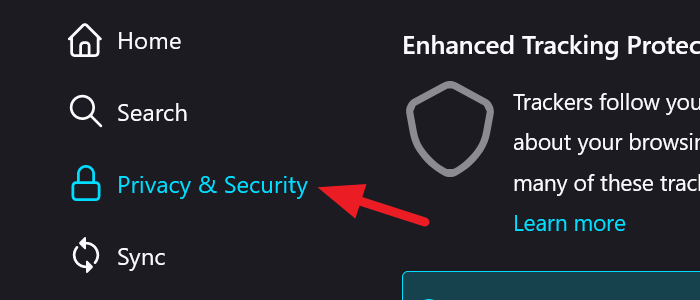
[プライバシー(Privacy)とセキュリティ](Security)ページで、下にスクロールして[ログインとパスワード](Login and Passwords)(Login and Passwords)セクションを見つけます。次に、[ Webサイトのログインとパスワードを保存(Ask to save logins and passwords for websites)するように要求する]の横にあるチェックボックスをオフにして、 Firefoxがログインの詳細を保存するように求めるポップアップを表示しないようにします。
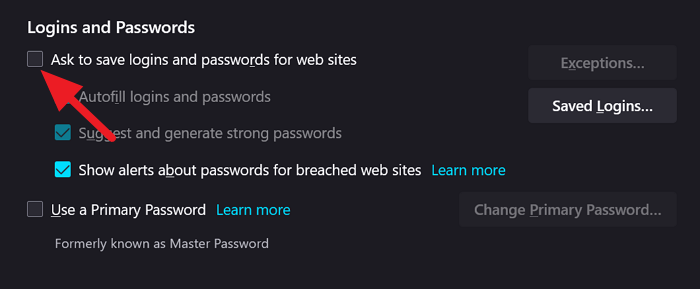
設定を閉じます。変更は自動的に保存されます。
上記のプロセスに従って、 Google Chrome(Google Chrome)、Edge、Firefoxの組み込みパスワードを無効にすることができます。
読む(Read): Chrome、Firefox、Edgeブラウザで保存されているすべてのパスワードを一度に削除します。(Remove ALL Saved Passwords at once in Chrome, Firefox and Edge)
Related posts
Chrome、Firefox or Edge browserでパスワードを保存するのは安全ですか?
Chrome、Firefox、Edgeに一度にすべてのSaved Passwordsを取り外します
Zoho Vault Password Manager Free Version & Chrome&Firefox extension
TabsをEdge、Chrome and Firefox browsersの間で同期する方法
400 Bad Request、Cookie Too Large - Chrome、Edge、Firefox、すなわち
Chrome、Firefox、およびEdgeでLocal Filesを開く方法
Chrome or FirefoxでWebページをPDFとして保存する方法
Chrome & Firefox用のWindows Defender Application Guard Extension
Chrome、Edge、Firefox、Opera、すなわちブラウザのCookiesを無効にする
どのようにChrome、Edge、またはFirefoxにテキストのみModeで閲覧します
default browserの変更方法:Chrome、Firefox、Edge Windows 10
Chromeのアイコンを隠す方法Chrome、Edge or Firefox
LessPassは無料のPassword Generator and Managerです
Chrome、Firefox and Edge browsersのための無料Web Cache Viewer
10 Best Chrome、Edge、および後で読むためにページを保存するための拡張機能
Chrome、Edge、Firefox browserにDefault Fontを変更する方法
Chrome、Firefox、Edge、すなわちOperaのBlock or Allow Third-Party Cookies
Chrome、Firefox、Edgeのブラウザで自動リダイレクトを停止する方法
Chrome、Firefox、Operaでdefault download locationを変更する方法
Chrome、FirefoxでBrowser Add-ons & Extensionsを管理または無効にします
